從 WordPress.com 遷移到 WordPress.org:逐步指南
已發表: 2024-07-30想要將您的網站從 WordPress.com 移至 WordPress.org?
許多初學者從 WordPress.com 開始,但很快意識到其局限性並決定遷移到自架 WordPress.org 平台。
在本逐步指南中,我們將向您展示如何正確地將部落格從 WordPress.com 移至 WordPress.org。
讓我們開始吧!
為什麼從 WordPress.com 遷移到 WordPress.org?
WordPress.com 允許任何人只需建立帳戶即可免費建立部落格或網站。 它也是免費的部落格平台之一。
然而,許多初學者意識到他們的免費 WordPress.com 部落格有許多限制,例如:
- 有限的客製選項
- 貨幣化能力有限
- 無法安裝插件
- 儲存和頻寬限制
- 免費方案中的 WordPress.com 廣告和品牌推廣
這就是為什麼用戶經常轉向更強大、更流行的自架 WordPress.org 平台的原因。 WordPress.org 可讓您完全擁有您的網站並管理其所有功能。
要了解有關這兩個平台的更多信息,請參閱我們對 WordPress.com 與 WordPress.org 的完整比較。
遷移網站之前需要的東西
您準備好從 WordPress.com 遷移到 WordPress.org(自架 WordPress)了嗎?
沒那麼快! 在繼續之前,您必須執行幾個步驟。 讓我們簡單地看一下它們。
正確的 WordPress 託管計劃
有幾個託管提供者。 然而,並非所有這些都適合您的需求。 如果您想獲得最佳的託管價格和功能,您應該選擇專為 WordPress 設計的方案。
在不深入討論最佳 WordPress 託管方案的情況下,我們建議 Bluehost 作為您的 WordPress 託管服務:
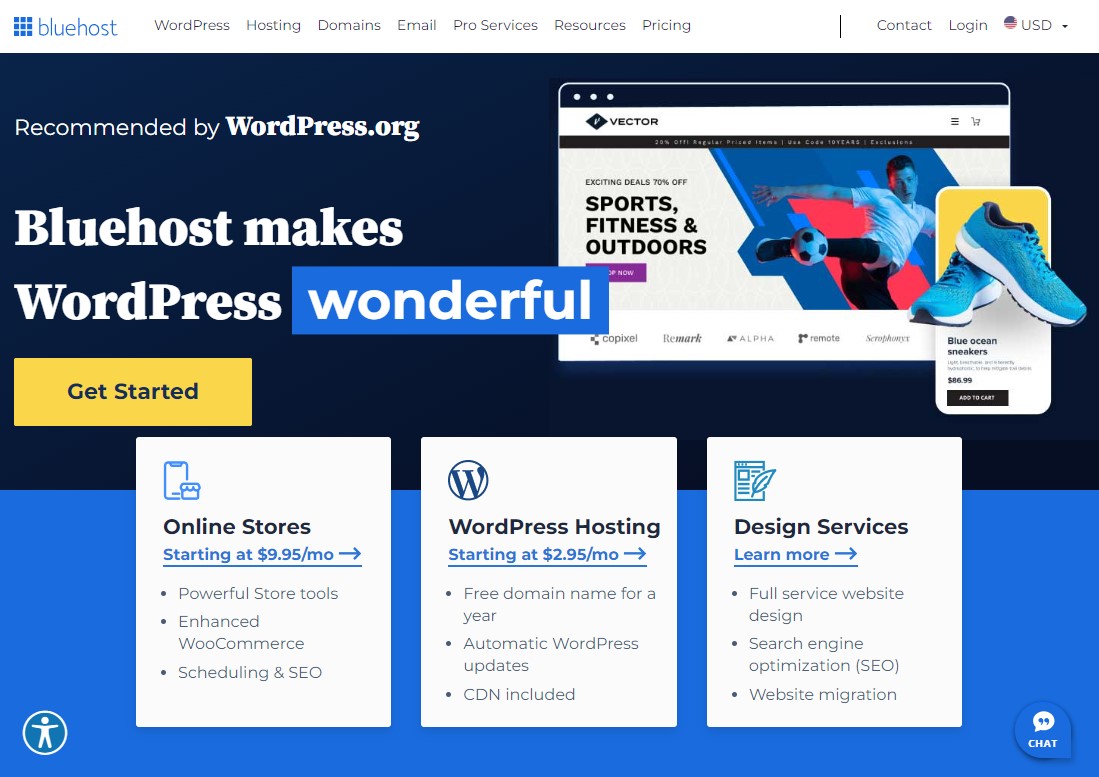
這是因為他們提供了一些市場上最實惠的計劃。 他們還提供一些最出色的功能和支援。 不僅如此,他們還是 WordPress 官方推薦的僅有的三家託管公司之一。 其他需要考慮的 WordPress 託管提供者包括:
- 霍斯廷格
- 夢想主機
- Scala託管
要更深入地了解 WordPress.com 到 WordPress.org 遷移的最佳 WordPress 託管計劃,請參閱我們有關廉價 WordPress 託管提供者的文章。
域名註冊
解決好託管問題後,您可以繼續下一個要求:網域註冊。 Bluehost 再次大放異彩,因為他們在所有計劃的第一年都提供免費網域註冊。
網域對於您網站的成功至關重要,應仔細考慮。 雖然取得正確的網域變得越來越困難,但仍然可以為您選擇的網域取得 .com 副檔名。 你只需要慢慢來。
查看一些最好的網域註冊商來註冊您的網域。
安裝 WordPress.org
在您的主機平台上安裝 WordPress 非常簡單(Bluehost 提供一鍵式 WordPress 安裝)。 您所需要做的就是登入您的託管 cPanel 並尋找 WordPress 圖示。 單擊它,然後按照步驟操作。 這不僅可以幫助您安裝 WordPress,還可以讓您配置網站的標題並為 WordPress 儀表板產生使用者名稱和密碼。
完成這三個步驟後,您就可以將 WordPress.com 網站遷移到 WordPress.org。 那麼就讓我們開始吧。
將 WordPress.com 網站遷移到 WordPress.org
安裝自架 WordPress 後,可以輕鬆將您的 WordPress.com 網站遷移到新家。 以下是您必須遵循的簡單步驟。
第 1 步:從 WordPress.com 匯出數據
要匯出您的 WordPress.com 數據,請登入您的 WordPress.com 網站並前往工具 » 匯出。
從這裡,您可以點擊“全部匯出”按鈕。
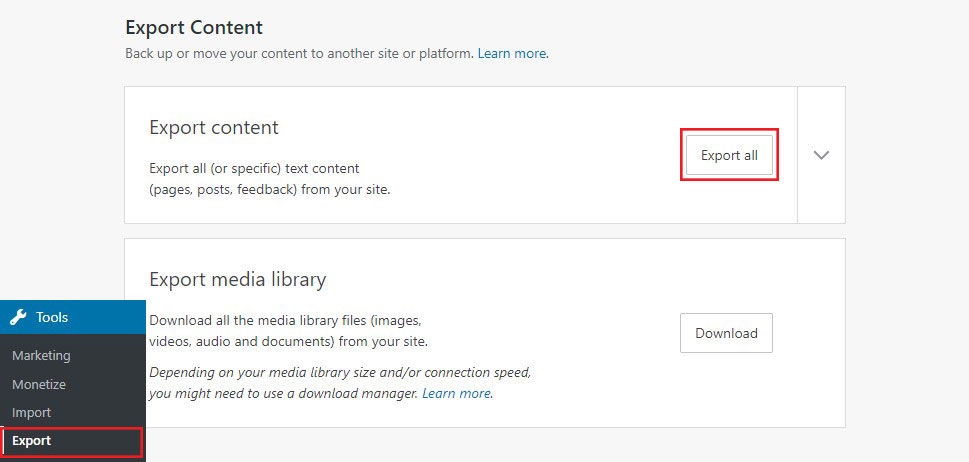
這使您可以匯出 WordPress 網站。 匯出檔案準備就緒後,將提供下載連結。 只需單擊它即可將 zip 檔案下載到您的電腦。
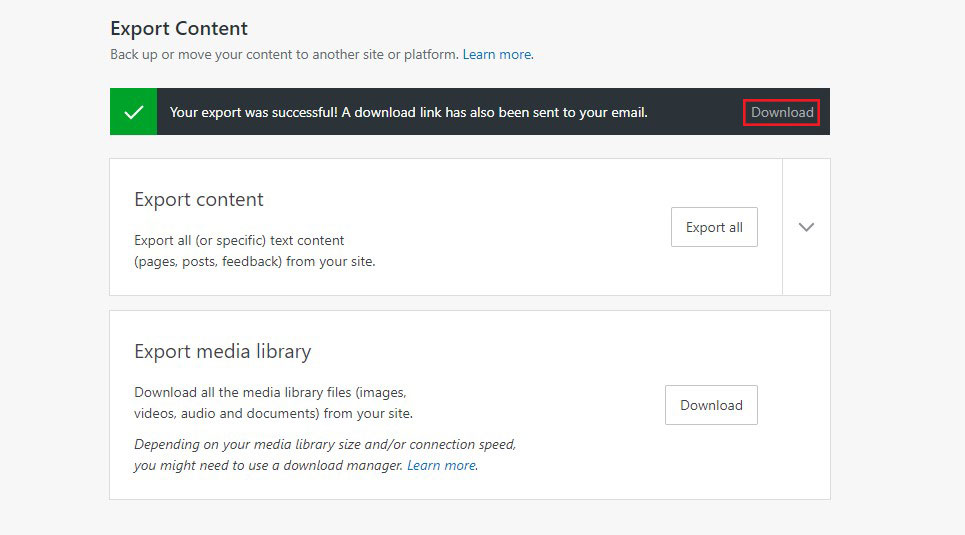
WordPress.com 也會向您發送一封包含連結的電子郵件。
將檔案下載到電腦後,您需要將其解壓縮。
在其中,您會發現一個 XML 文件,其中包含所有貼文、頁面、照片、類別、標籤、導覽選單和其他資料。
第 2 步:設定 WordPress
匯出 WordPress.com 資料後,您需要在網站寄存上安裝 WordPress。
WordPress 易於安裝,只需點擊幾下即可。 如果您按照上述方式註冊 Bluehost,WordPress 將會自動為您安裝。
如果您選擇不同的託管服務,您仍然可以使用我們的逐步指南安裝 WordPress。
現在您已經安裝了 WordPress,是時候將您的內容匯入到新的自架網站了。
第 3 步:將您的資料匯入 WordPress.org
若要將您的 WordPress.com 內容匯入您的自架網站,請先登入您的 WordPress.org 儀表板。 到達那裡後,轉到選單並點擊“工具”»“導入” 。
在這裡,您需要先安裝 WordPress 匯入器工具:
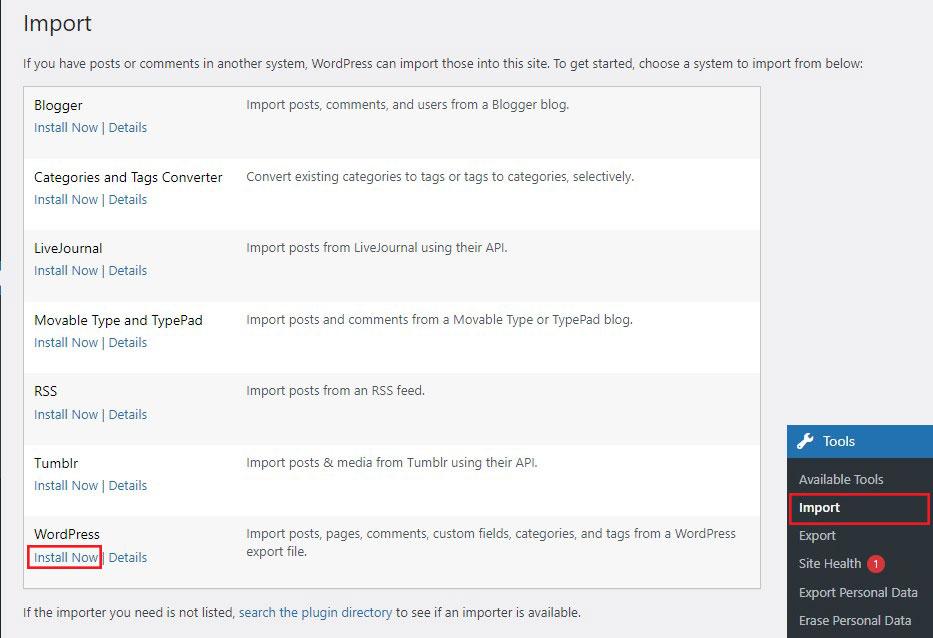

安裝後,按一下「執行導入程式」標籤。 它將轉到一個頁面,要求您上傳在步驟 1 中下載的 WordPress.com XML 檔案。
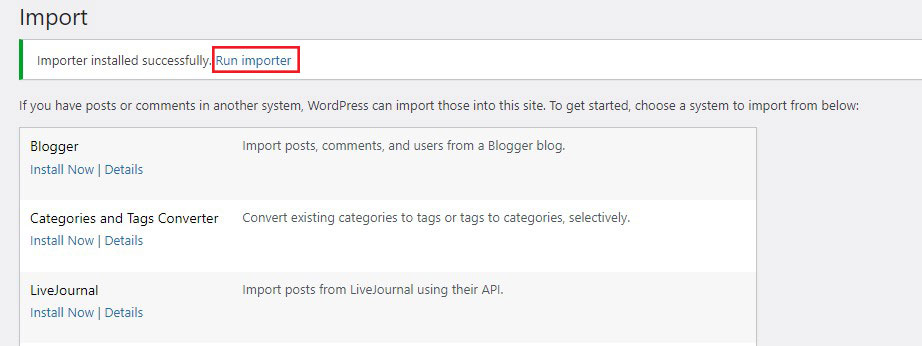
現在,按一下「選擇檔案」按鈕選擇文件,然後按一下「上傳檔案並匯入」按鈕。 這將帶您進入流程的下一個階段,即作者作業。
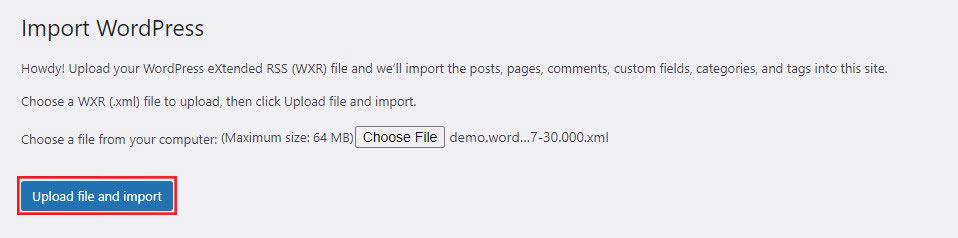
在指定作者之前,請選取下載和匯入檔案附件框。 這是因為該文件包含您的所有貼文和媒體參考,並且您希望所有內容都可以在新網站上使用。
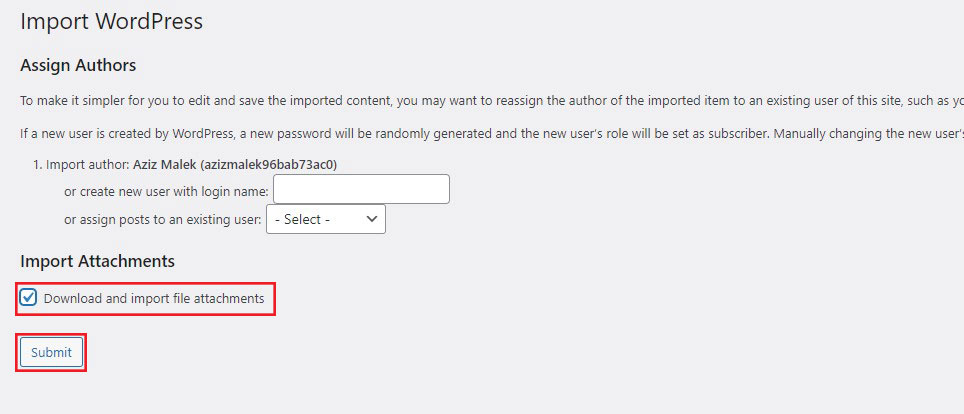
完成後,您可以專注於將作者分配到您的新網站。 您可以保留先前網站的預設作者,也可以選擇新的作者。
如果您的部落格有多位作者,則必須一一輸入。
指定作者並選取下載和匯入檔案附件框後,按一下「提交」按鈕。
這將開始導入過程,該過程可能需要幾分鐘,具體取決於文件的大小。
步驟 4:將您的 WordPress.com 部落格設定為私有
如果您不想將舊用戶重新導向到新網站,這是最後一步。
首先,前往您的 WordPress.com 儀表板。 從這裡,按一下「設定」»「常規」 ,然後向下捲動到「隱私權」部分。
從這裡,點擊“私人”選項,然後點擊“儲存設定”按鈕。
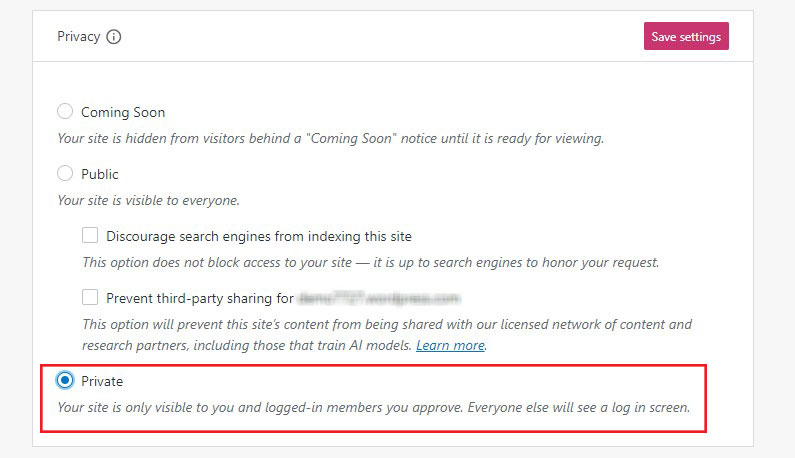
這將使您的舊 WordPress.com 網站成為私人網站,僅對您和您允許的其他登入使用者可見。
注意:如果您有一個 WordPress.com 部落格網站,並且您已經寫作了一段時間並且擁有忠實的受眾,那麼讓他們懸而未決是沒有意義的。
此外,如果您的部落格已經存在了一段時間,那麼Google和其他搜尋引擎很可能已經抓取了它。
透過執行第 5 步,您可以保留所有搜尋引擎排名,同時輕鬆將舊用戶重新導向到您的新部落格。
第 5 步:在維護 SEO 的同時重定向訪客
將網站從一個位置遷移到另一個位置時,使用 301 個標頭將使用者重新導向到新地址是維持搜尋排名的常用方法。
由於您無法存取 WordPress.com 上的 .htaccess 文件,因此您無法進行更改以維護搜尋引擎排名。
然而,WordPress.com 透過稱為「網站重定向」的進階升級選項提供了類似的功能。
只需轉到網站重定向頁面即可。 如果您有多個 WordPress.com 站點,系統會詢問您要重新導向哪些站點。

在下一個畫面上,系統將要求您輸入訪客應重定向到的網域名稱。 輸入您的新 WordPress.org 域名,然後按一下「執行」按鈕。
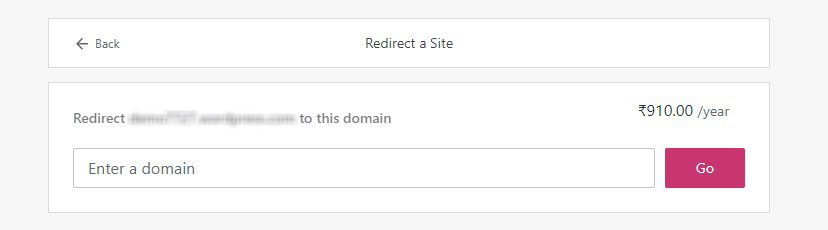
就是這樣。 您已成功將網站從 WordPress.com 移至 WordPress.org。
結論
WordPress.com 是一個適合初學者的絕佳部落格平台。 然而,隨著您的網站不斷發展並帶來更多流量,可用的功能變得越來越有限。
從 WordPress.com 遷移到 WordPress.org 可讓您添加附加功能、自訂外觀和設計,並使用許多 WordPress 外掛程式和主題進一步發展您的網站。
回顧一下,以下是行動網站的方法:
- 從 WordPress.com 匯出所有內容和媒體資產。
- 購買主機和網域後設定一個新的 WordPress.org 網站。
- 將您的文章、頁面和媒體資產匯入到新網站上。
- 將您先前的 WordPress.com 部落格設定為私有。
- 將訪客從 WordPress.com 重新導向到 WordPress.org 網站。
就是這樣! 我們希望本指南可以幫助您輕鬆地將網站從 WordPress.com 遷移到 WordPress.org。
有關更多信息,請查看這些其他有用的資源:
- 如何透過 7 個簡單步驟將 WordPress 網站移至新主機
- 透過簡單的步驟從 Blogger 遷移到 WordPress
最後,請在 Facebook 和 Twitter 上關注我們,以隨時了解最新的 WordPress 和部落格相關文章。
